
یک مشکل مکرر که یک کاربر معمولی از برنامه پخش CMP می تواند رخ دهد، کمبود صدا در هنگام پخش ویدئو است. برای این شاید چندین دلیل وجود داشته باشد. حل مشکل بر اساس دلیل است. ما چندین موقعیت معمول را تجزیه و تحلیل خواهیم کرد که در آن صدا و حل آنها ممکن است در KMPlayer از دست رفته باشد.
هیچ صدایی نمی تواند ناشی از هر دو تنظیمات نادرست و مشکلات با سخت افزار کامپیوتر باشد.
صدا خاموش است
منبع بنیادی از عدم وجود صدا در برنامه ممکن است این واقعیت باشد که به سادگی خاموش است. این را می توان در برنامه خاموش کرد. شما می توانید این را با نگاه کردن به پایین سمت راست پنجره برنامه بررسی کنید.
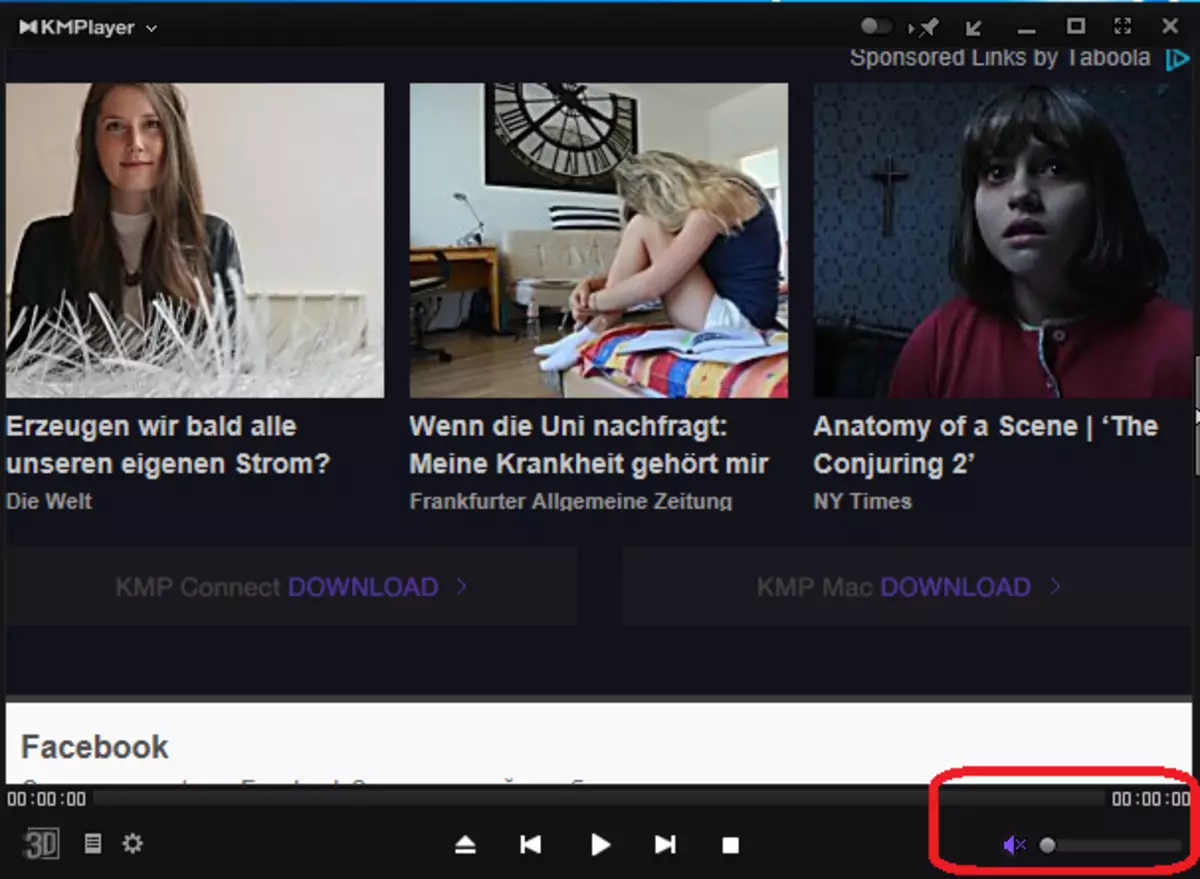
اگر سخنران تاکید شده در آنجا کشیده شود، به این معنی است که صدا خاموش است. دوباره روی آیکون بلندگو کلیک کنید تا صدای را بازگردانید. علاوه بر این، صدا را می توان به سادگی به حداقل حجم را بازسازی کرد. لغزنده را در نزدیکی راست حرکت دهید.
علاوه بر این، حجم را می توان در میکسر ویندوز به حداقل برساند. برای بررسی این، روی آیکون بلندگو در سینی کلیک راست کنید (زاویه راست پایین دسکتاپ ویندوز). میکسر حجم باز را انتخاب کنید.

برنامه KMPlayer را در لیست پیدا کنید. اگر نوار لغزنده طبقه پایین باشد، این علت کمبود صدا است. لغزنده را بردارید
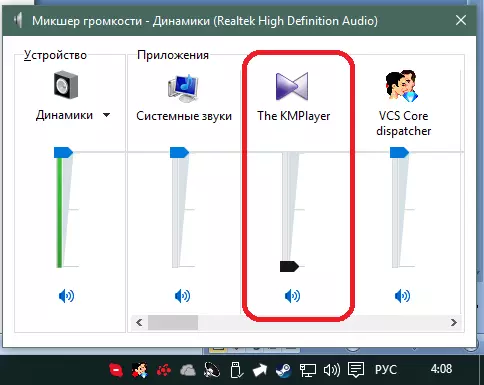
منبع صدا نادرست انتخاب شده است.
شاید برنامه یک منبع صدا نادرست را انتخاب کند. به عنوان مثال، خروجی صدای آفتابگردان که هیچ ستون یا هدفون متصل نیست.
برای بررسی، بر روی هر مکان در پنجره برنامه دکمه سمت راست ماوس کلیک کنید. در منوی زمینه، Audio> Sound Handler را انتخاب کنید و دستگاه را تنظیم کنید که معمولا برای گوش دادن به صدای کامپیوتر خود استفاده می کنید. اگر نمی دانید کدام دستگاه را انتخاب کنید، تمام گزینه ها را ضرب کنید.

رانندگان کارت صدا نصب نشده اند
یکی دیگر از دلایل عدم صدا در KMPlayer می تواند یک راننده کارت صدا ناشناس باشد. در این مورد، هنگامی که هر بازیکن، بازی ها و غیره را روشن می کنید، صدا نباید بر روی کامپیوتر باشدراه حل واضح است - درایورهای دانلود. معمولا شما نیاز به رانندگان برای مادربرد دارید، همانطور که در آن یک کارت صدا داخلی وجود دارد. شما می توانید از برنامه های ویژه برای نصب به صورت خودکار نصب درایورها استفاده کنید اگر شما نمیتوانید خودتان را پیدا کنید.
یک صدا وجود دارد، اما بسیار تحریف شده است
این اتفاق می افتد که برنامه به اشتباه پیکربندی شده است. به عنوان مثال، تقویت صدا بسیار قوی است. در این مورد، می تواند به تنظیمات پیش فرض کمک کند. برای انجام این کار، روی دکمه سمت راست ماوس روی صفحه برنامه کلیک کنید و تنظیمات> پیکربندی را انتخاب کنید. شما همچنین می توانید کلید "F2" را فشار دهید.

در پنجره ای که ظاهر می شود، روی دکمه مرجع کلیک کنید.

صدای را بررسی کنید - ممکن است طبیعی باشد. شما همچنین می توانید سعی کنید تقویت صدا را از بین ببرید. برای انجام این کار، دوباره روی کلیک راست کلیک ماوس بر روی پنجره برنامه کلیک کنید و Audio> Digit Break را انتخاب کنید.
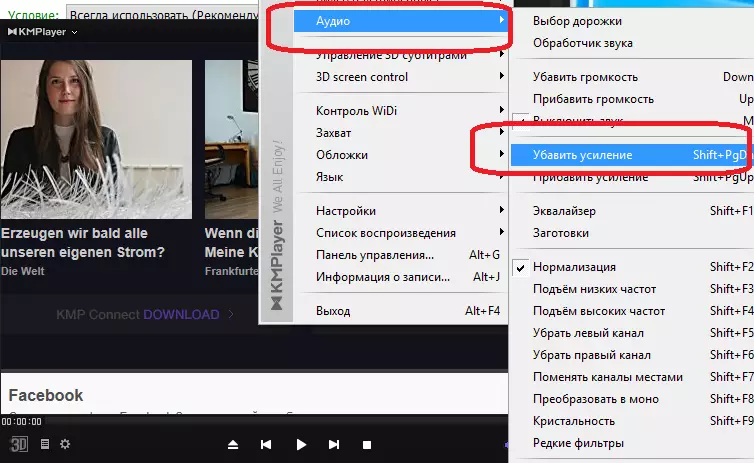
اگر هیچ چیز کمک نمی کند، سپس برنامه را دوباره نصب کنید و آخرین نسخه را دانلود کنید.
دانلود kmplayer
این روش ها باید به شما کمک کند صدای را در برنامه پخش KMP بازگردانید و همچنان از تماشای لذت ببرید.
